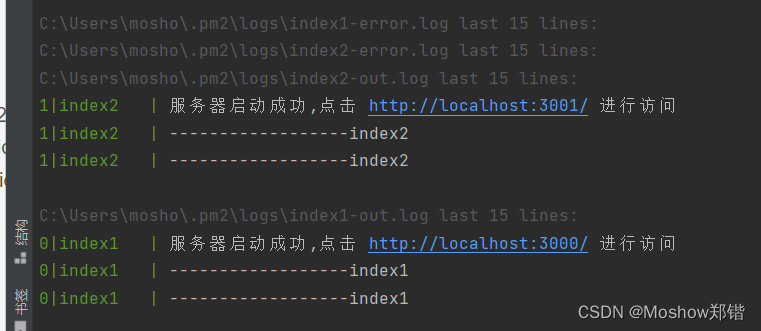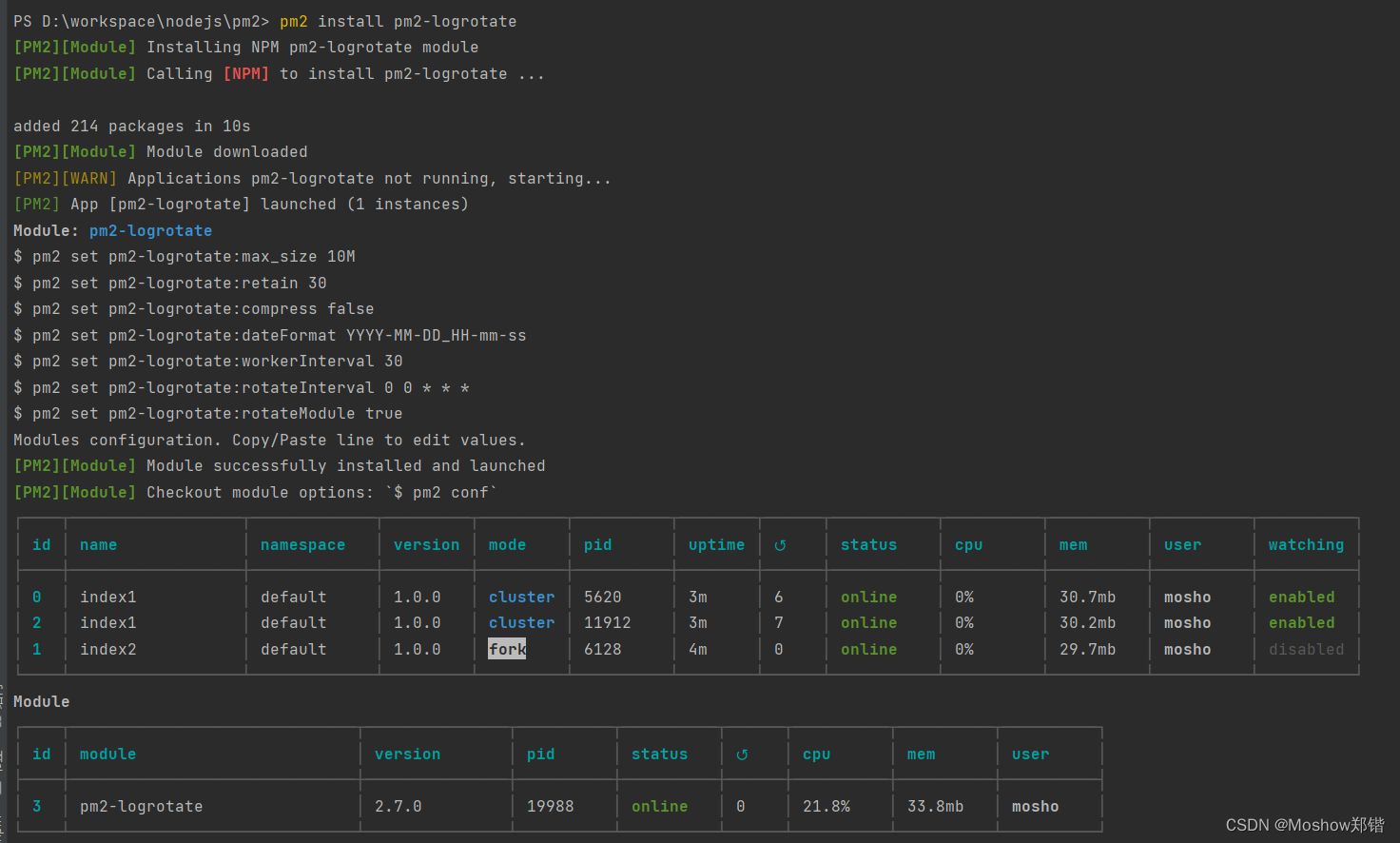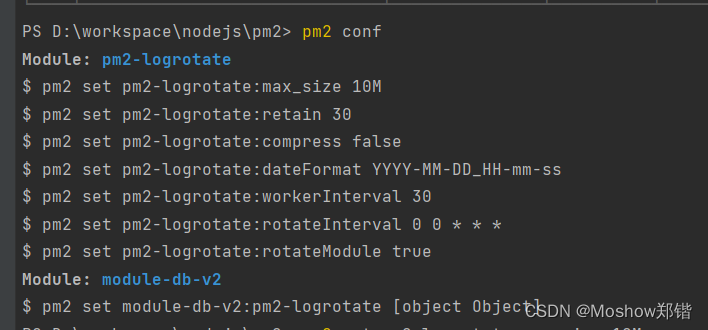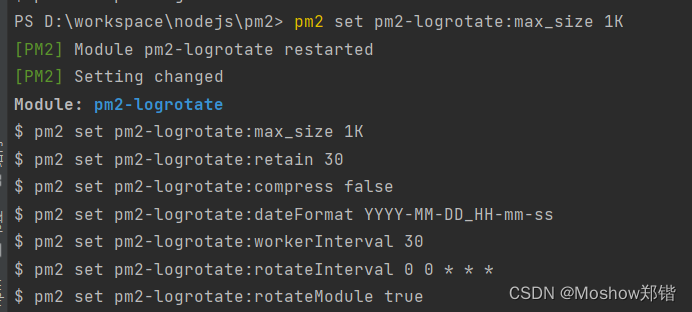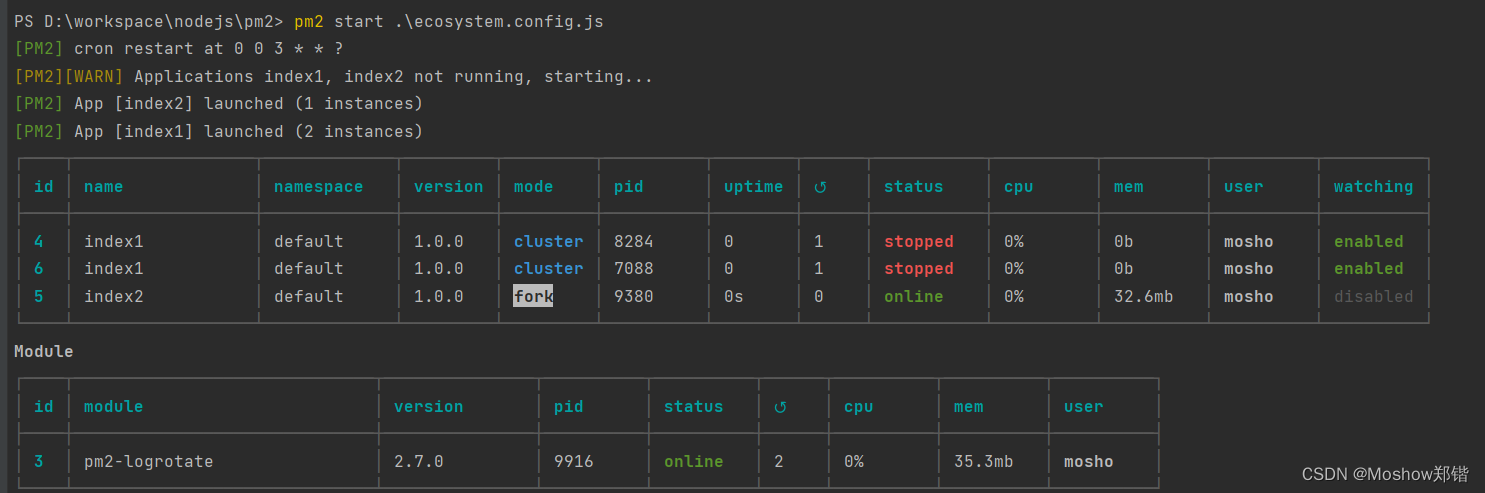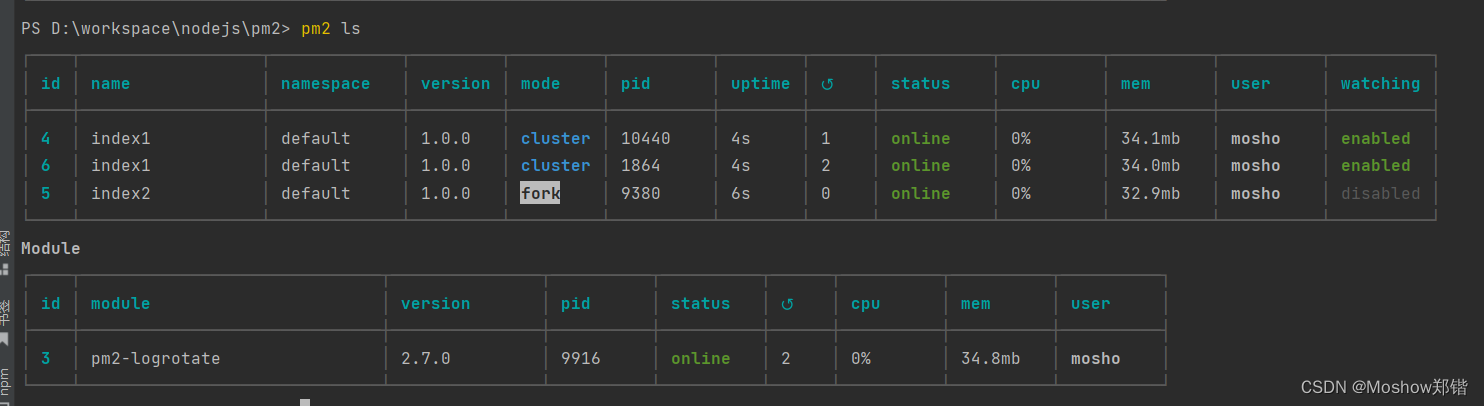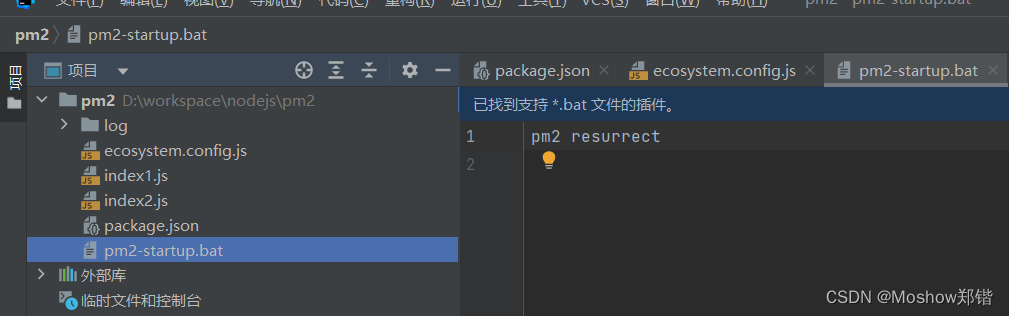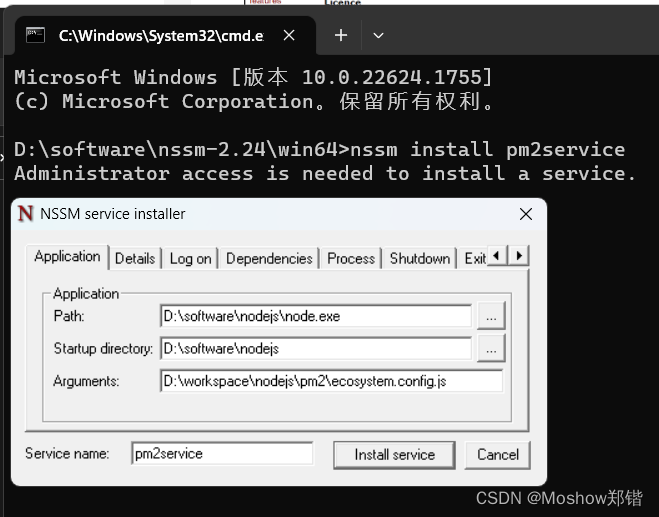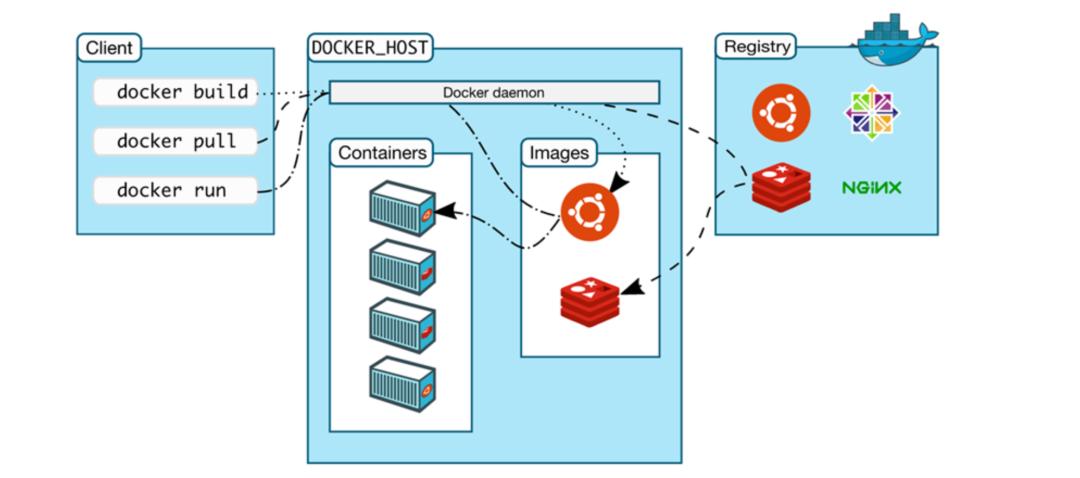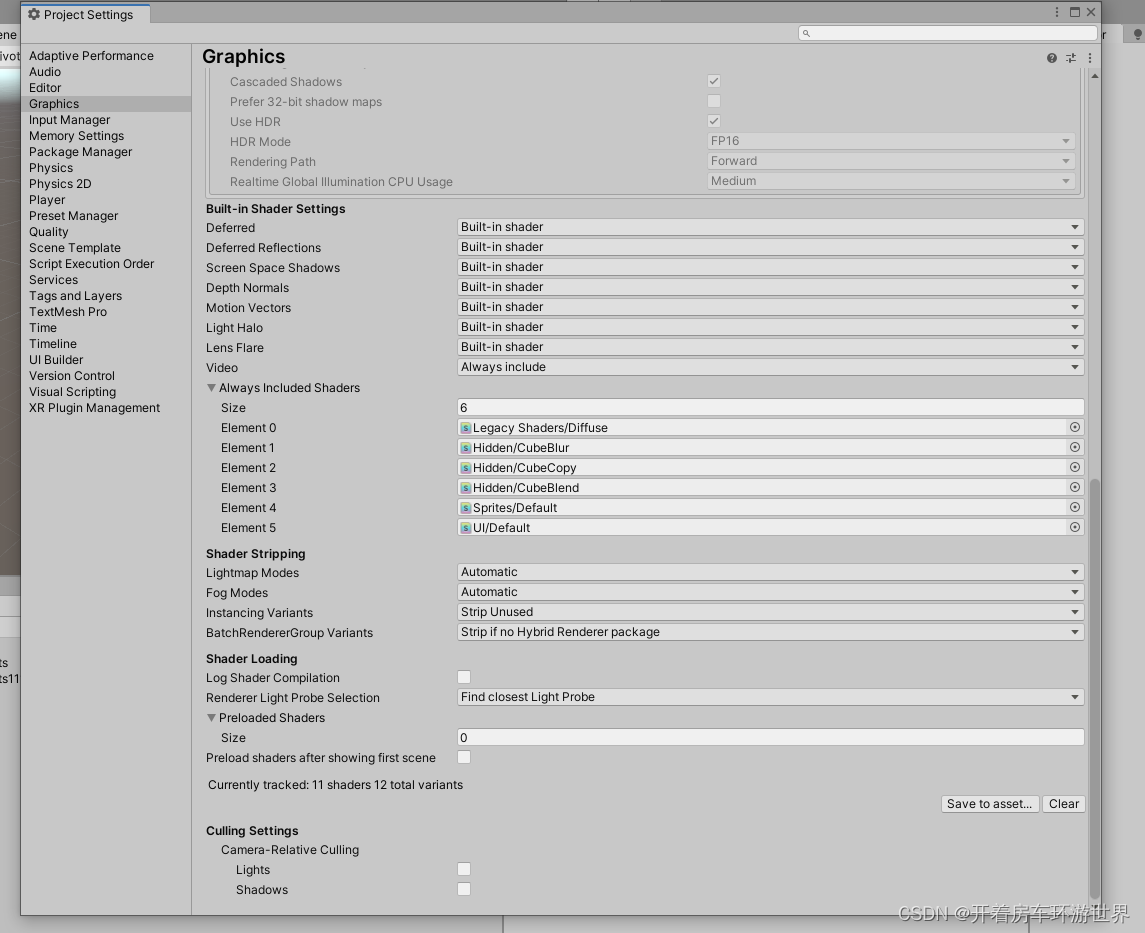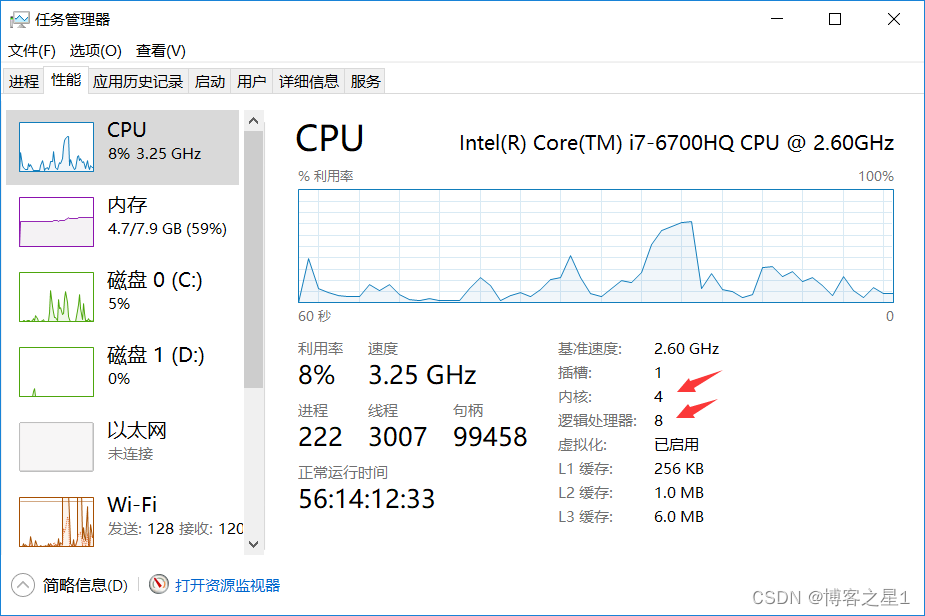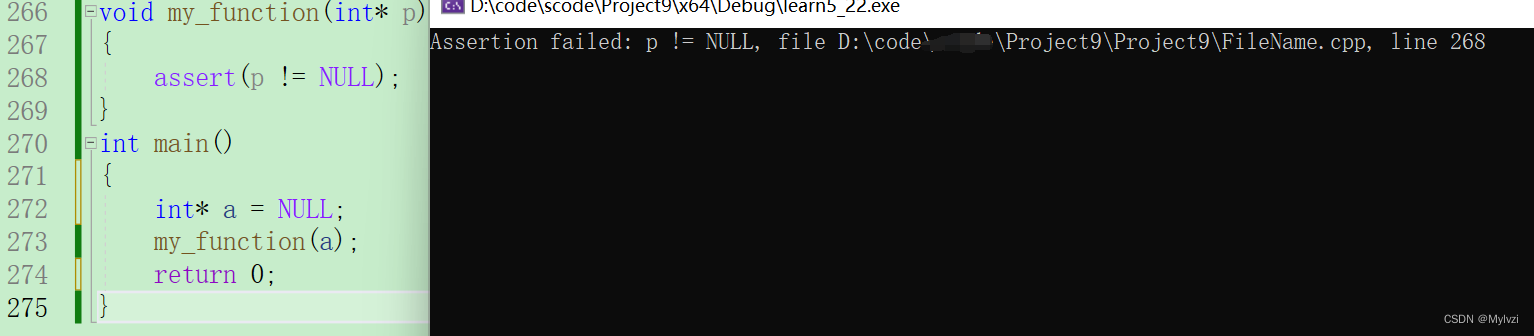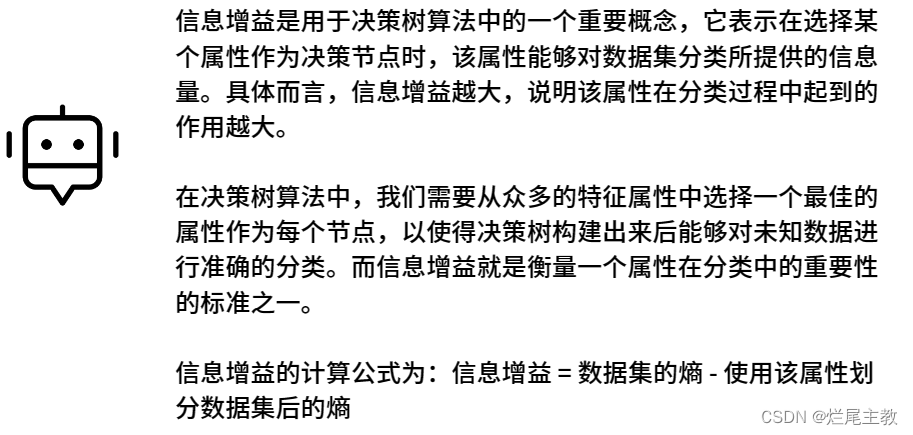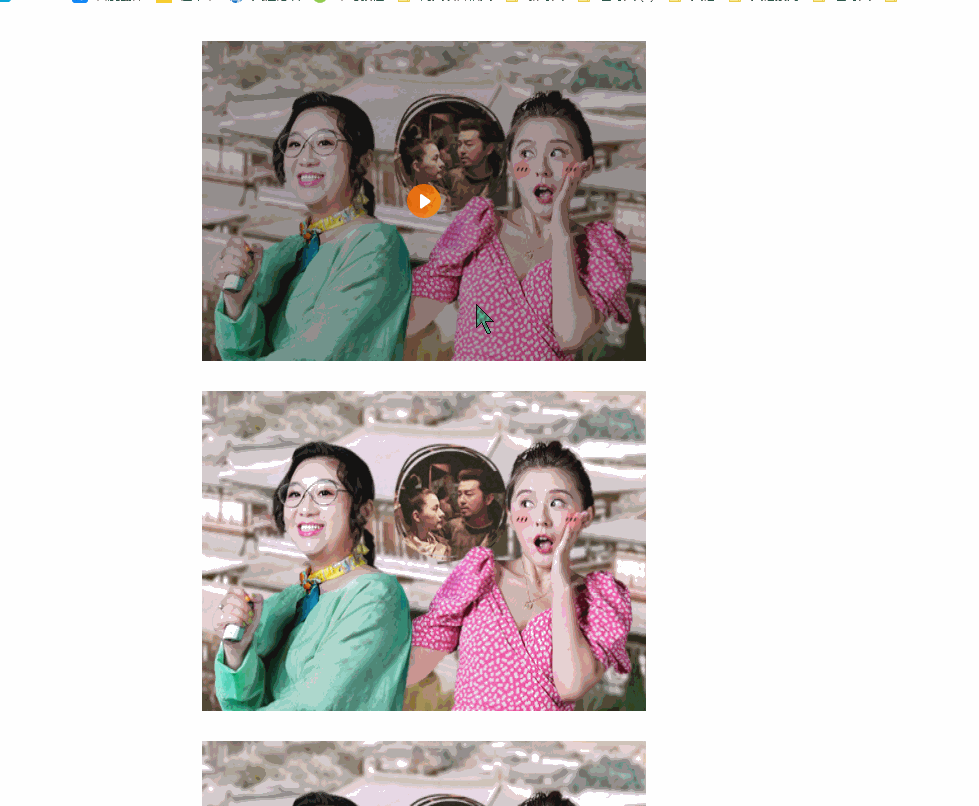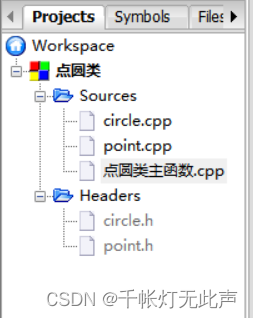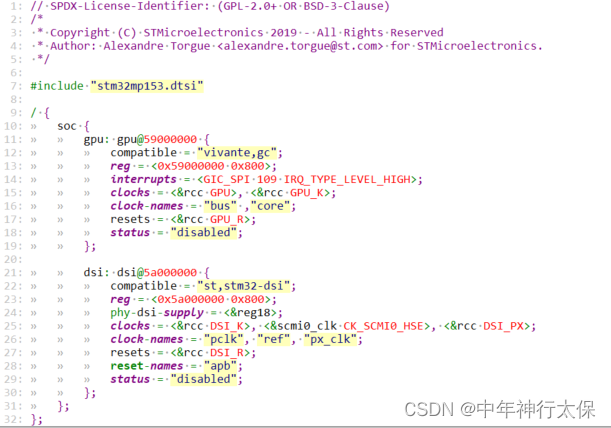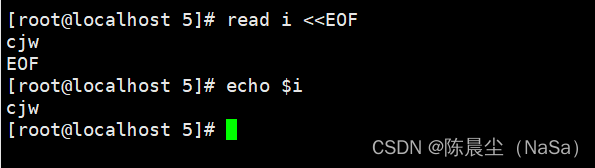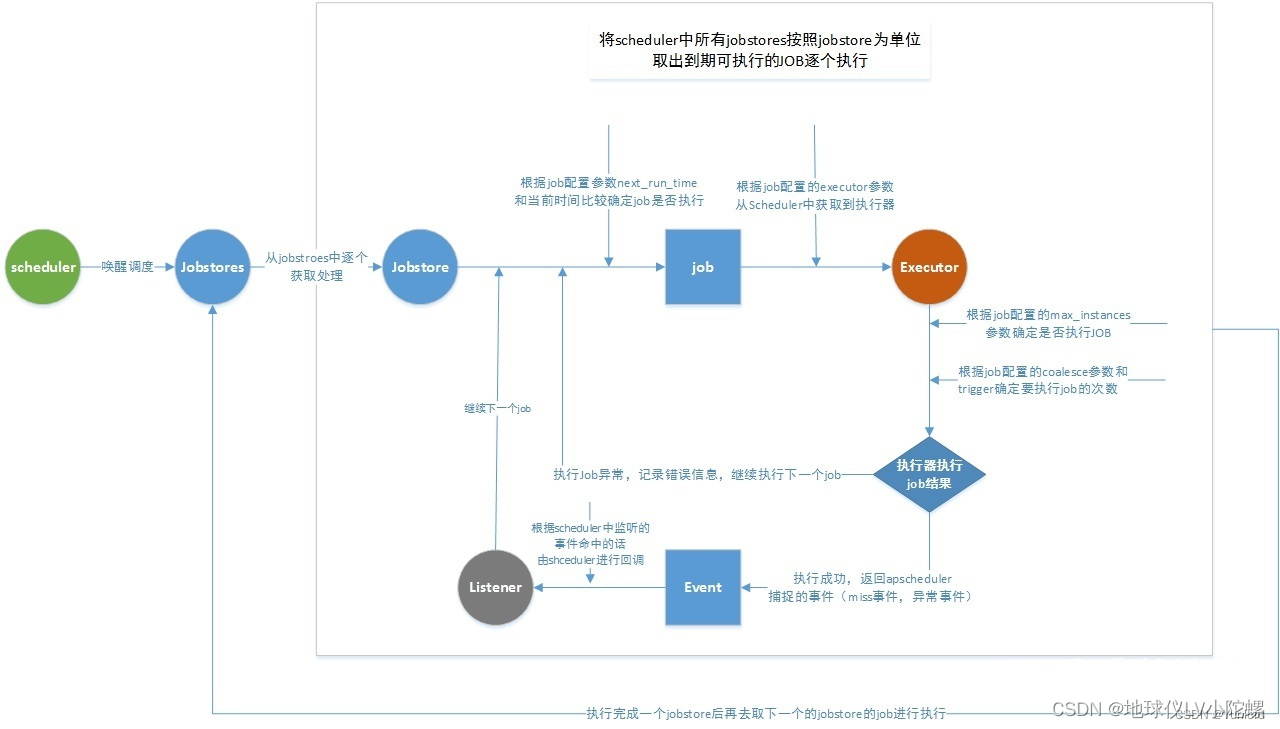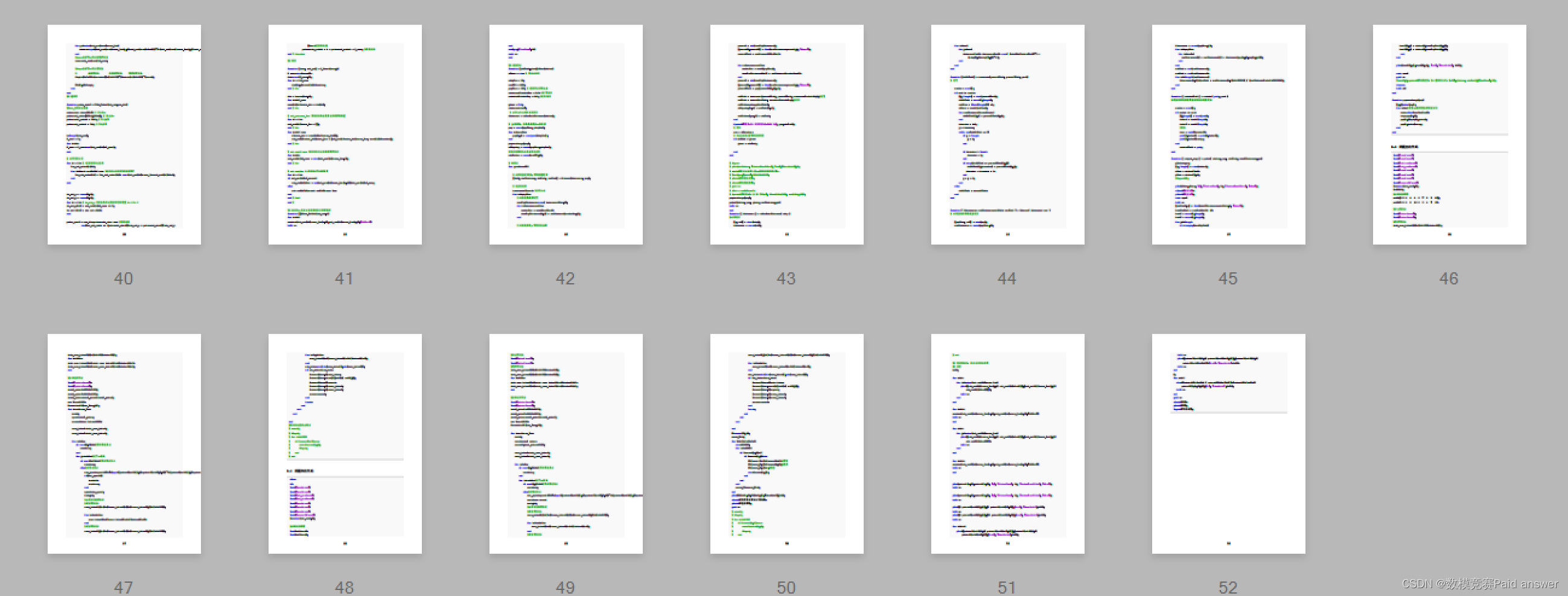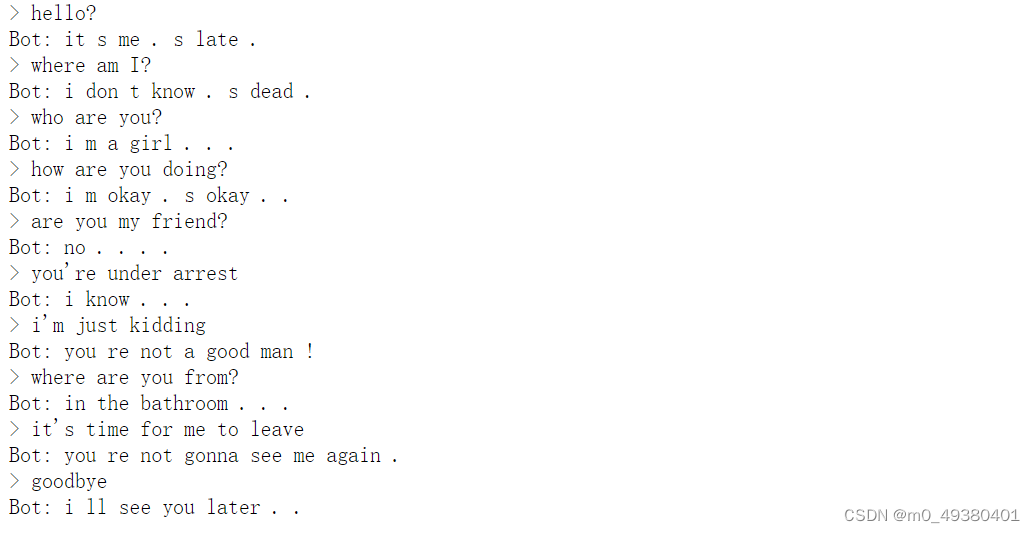文章更新
2023-05-21 更新NSSM安装服务的方式
pm2 是什么
pm2 是一个守护进程管理工具,它能帮你守护和管理你的应用程序。通常一般会在服务上线的时候使用 pm2 进行管理。本文围绕以下重点进行讲解:安装pm2;命令行部署到PM2;PM2查看日志等命令;PM2进行负载均衡;PM2配置文件模式;日志插件pm2-logrotate;持久化PM2。

PM2官网 https://pm2.keymetrics.io/
PM2中文网 https://pm2.fenxianglu.cn/docs/start
安装pm2
首先我们先创建一个简单的 node 服务,新建文件夹执行npm init,然后装 pm2
npm i pm2 -g
准备测试代码
准备一个pm2目录,例如D:\workspace\nodejs\pm2
新建 index1.js 和 index2.js,写两个简单的 http 服务,然后用 pm2 进行管理
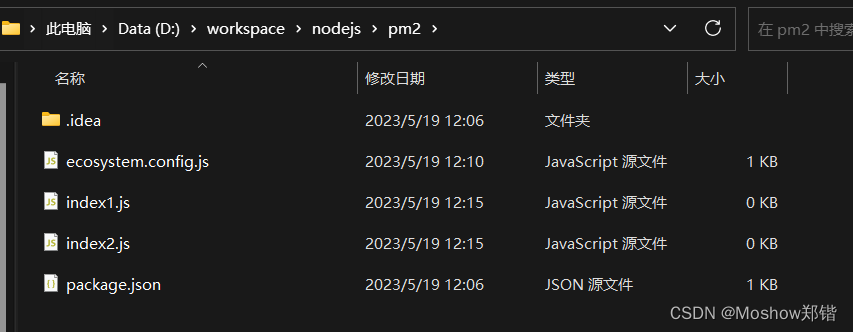
//index1.js
let http = require("http");
let server = http.createServer();
server.on("request", function (req, res) {
console.log("------------------index1");
res.write("hello pm2 https://zhengkai.blog.csdn.net/ ");
res.end();
});
server.listen(3001, function () {
console.log(`服务器启动成功,点击 http://localhost:3000/ 进行访问`);
});
//index2.js
let http = require("http");
let server = http.createServer();
server.on("request", function (req, res) {
console.log("------------------index2");
res.write("hello pm2 https://zhengkai.blog.csdn.net/ ");
res.end();
});
server.listen(3002, function () {
console.log(`服务器启动成功,点击 http://localhost:3001/ 进行访问`);
});
通过PM2启动node.js程序
接下来我们将使用 pm2 的start命令来分别启动这两个个程序
pm2 start index1.js
pm2 start index2.js
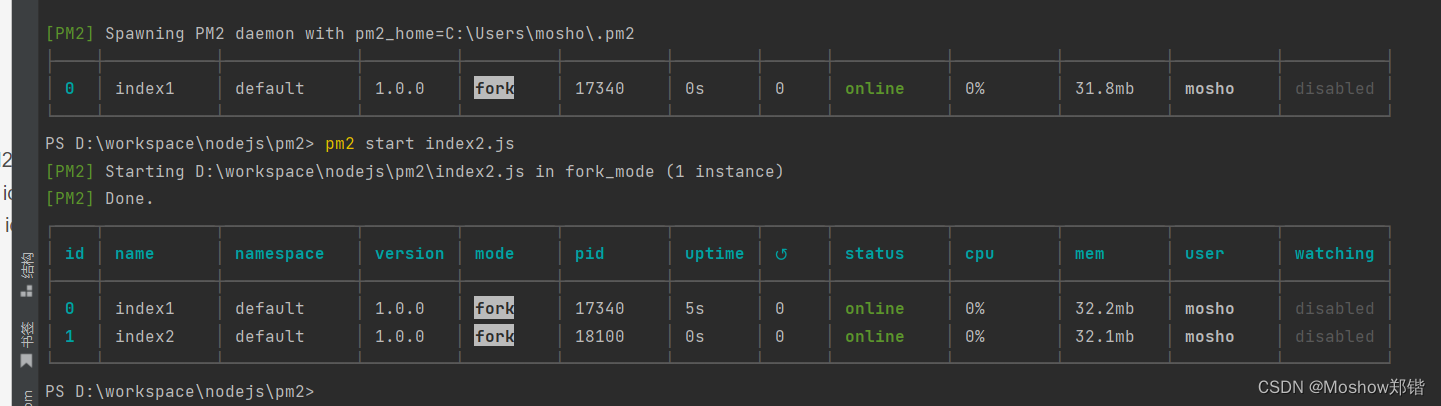
之后分别访问 http://localhost:3001/ 和访问 http://localhost:3002/ , 可以看到浏览器显示“hello pm2 https://zhengkai.blog.csdn.net/”
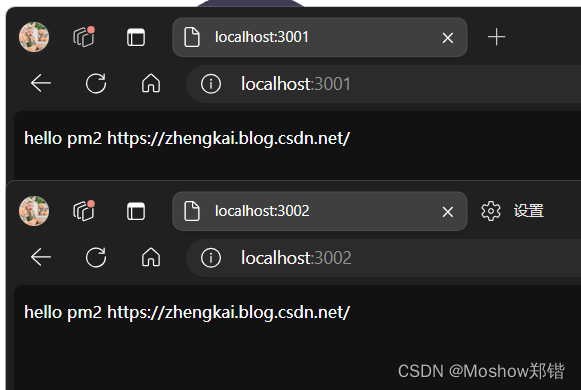
另外,如果你的代码有什么update的话,可以执行pm2 restart 0 1 (在只有少数几个应用的情况下,你可以很容易知道id)
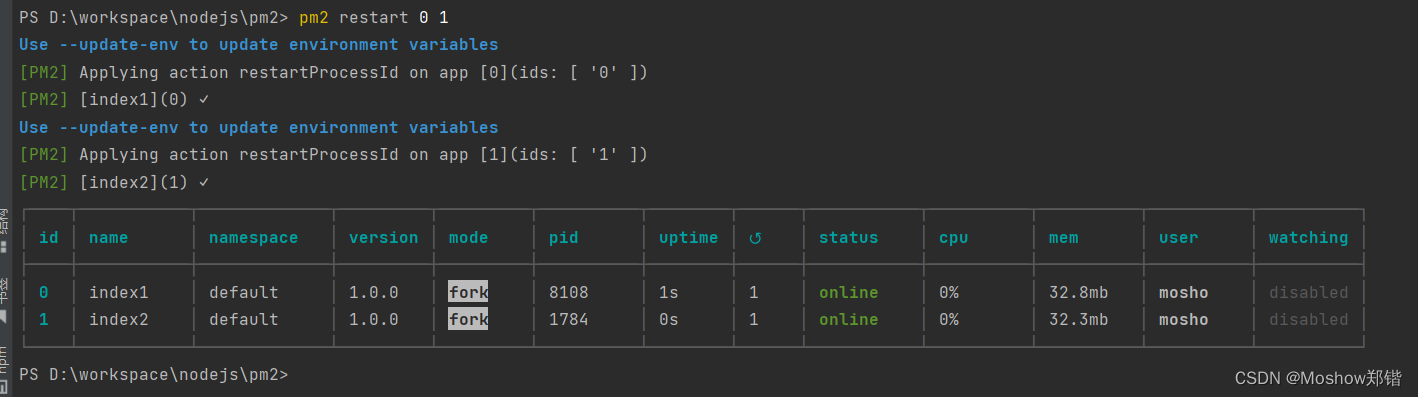
查看日志,执行以下命令可以看到我们程序的日志,默认只加载最后15行
pm2 log
并且可以看到程序的日志被归档到C:\Users\mosho\.pm2\logs\
- indexN-out.log
- indexN-error.log
pm2 的命令还有很多,下面列举几个
- 启动并查看日志
pm2 start api.js --attach - 启动并检测变更
pm2 start api.js --watch - 停止 1 个/多个/所有程序
pm2 stop id/id1 id2 id3/all - 杀死 1 个/多个/所有程序
pm2 delete id/id1 id2 id3/all - 重启 1 个/多个/所有程序
pm2 restart id/id1 id2 id3/all - 列出应用程序
pm2 ls - 查看监控面板
pm2 monit - 查看程序数据
pm2 show [id]
停止指定id的应用
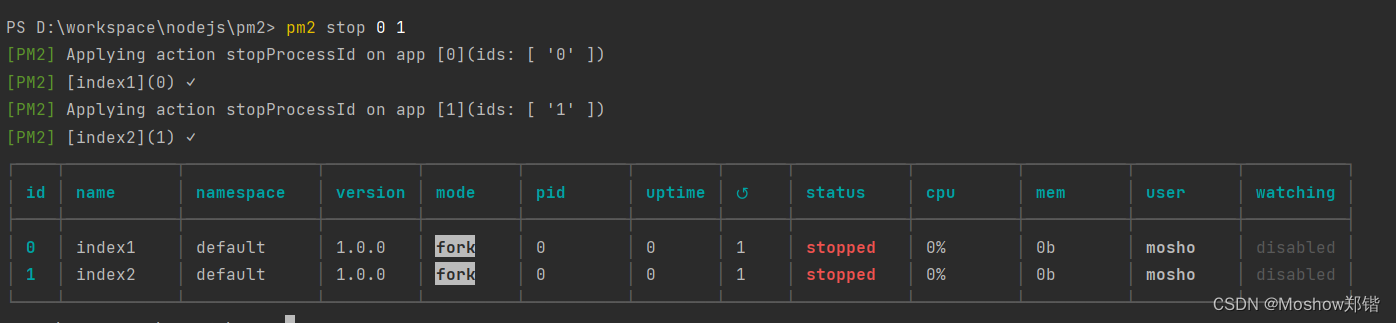
删除指定应用(如果你以fork模式运行,需要进行负载均衡,则最好删除后重新start)

如何使用PM2进行负载均衡
NodeJS 是一个异步单线程语言,倘若不做任何多线程处理直接部署到服务器上,那么它也只能使用服务器的一个线程,这样是非常浪费服务器性能的,通常我们可以改造以下项目进行多并发的支持,然后以多线程的形式运行。
注意*:运行以下命令之前,请用pm2 ls查看并确认index1在列表中没有存在,如果存在请先删除pm2 delete 0 1
使用 pm2 只需一个命令就能让我们的程序充分利用服务器的 CPU,拿 index1.js 为例:
pm2 start index1 -i max
我的电脑是 6核 12线程,它就会开 12个线程
pm2 start index1 -i 2
也可以手工指定是2个线程
对于cluster模式的应用,可以使用pm2 stop {name}的方式来停止所有线程,例如pm2 stop index1
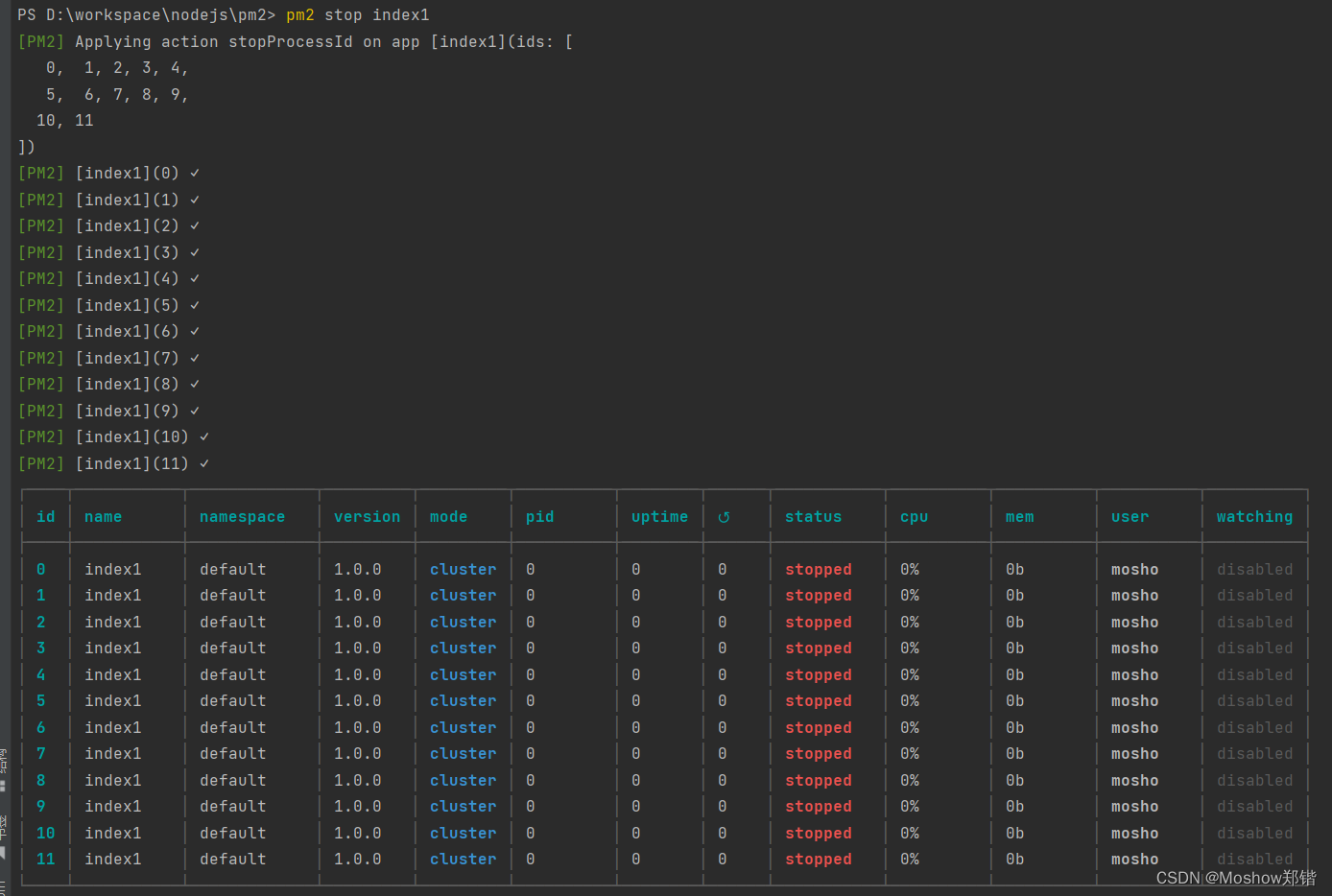
配置文件部署PM2
上面的例子我们都是使用命令行进行管理的,这样其实挺不方便的,好在 pm2 提供了配置文件的形式。
我们直接使用命令pm2 init simple即可生成一个简单的配置文件ecosystem.config.js,修改一下让它指向我们的两个服务
module.exports = {
apps: [
{
name: "index1",
script: "./index1.js",
},
{
name: "index2",
script: "./index2.js",
},
],
};
我们将原先的进程都 kill 掉(可以pm2 stop all 然后pm2 delete all),然后执行pm2 start ecosystem.config.js,同样的我们的两个服务都被启动了
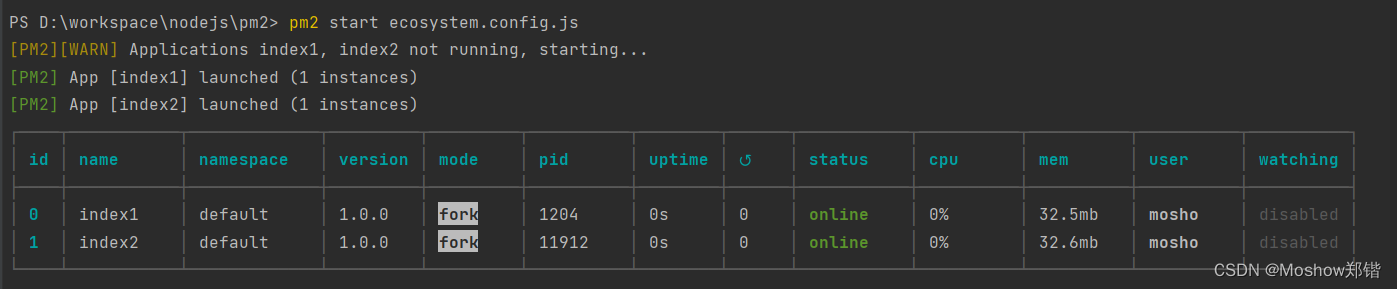
进阶配置
这里可以配置一些进阶的设置,例如注入环境变量,设置日志格式,设置定时重启,设置监听模式等等。
//https://zhengkai.blog.csdn.net/
module.exports = {
apps: [
{
name: "index1", //name
script: "./index1.js", //相对于pm2 start 的相对路径
cwd: "", //要启动的应用程序的目录
instances: 2, //要启动实例的数量,就是上面提到的负载
watch: true, //是否启动监听
env: { NODE_ENV: "development" }, // 将出现在您的应用程序中的 env 变量
env_xxx: {
NODE_ENV: "xxx", //使用pm2注入xxx变量进行切换
},
log_date_format: "YYYY-MM-DD HH:mm Z", //日志时间格式
error_file: "./log/index-error.log", //错误文件路径
out_file: "./log/index-out.log", //输出日志文件路径
max_restarts: 10, //最大重启数
restart_delay: 4000, //重启延迟时间ms
autorestart: true, //是否自动重启
cron_restart: "0 0 3 * * ?", //定时重启 使用cron表达式,每晚3点重启
},
{
name: "index2",
script: "./index2.js",
},
],
};
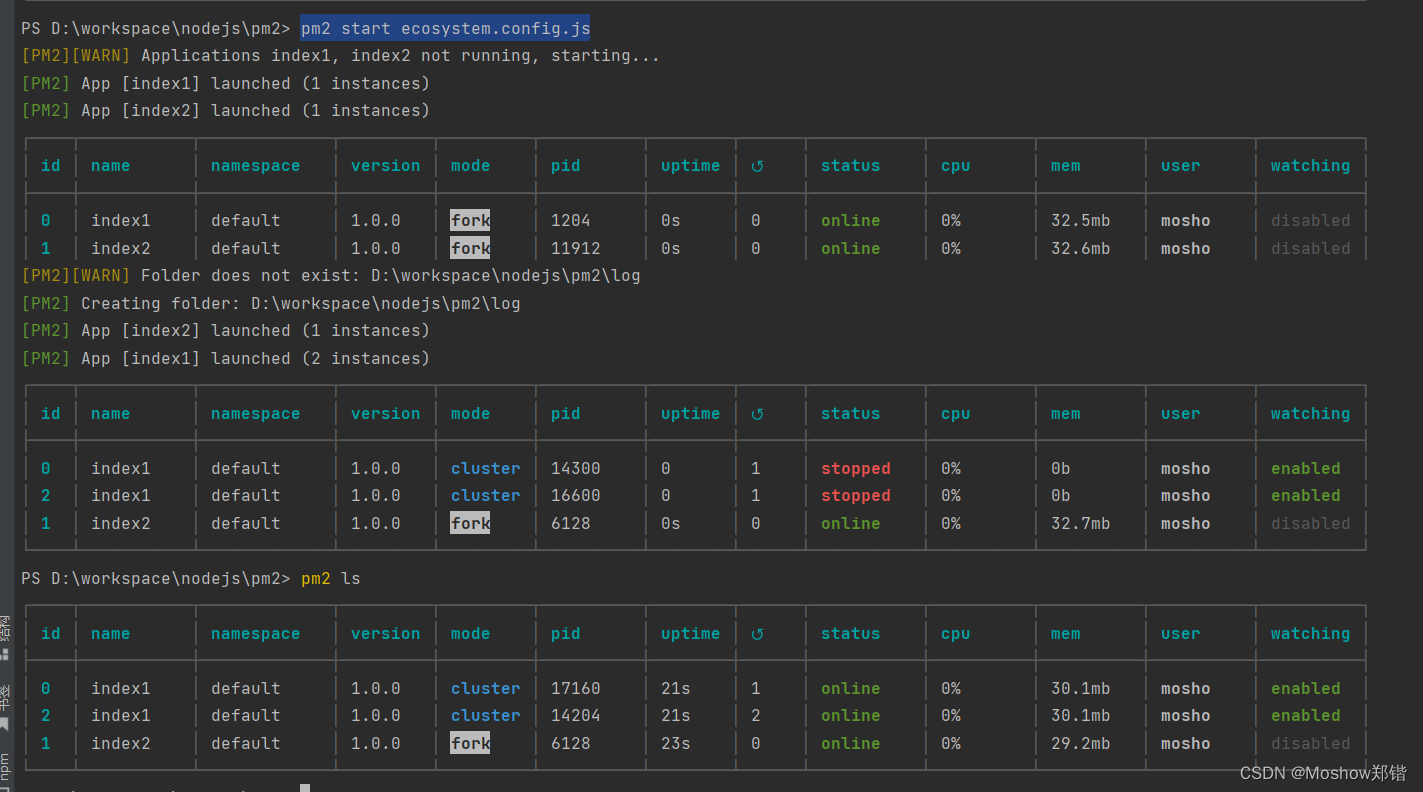
日志分析与pm2-logrotate插件
作为一个应用系统,日志分析也是非常重要的。但是pm2 自带的日志功能是不支持日志分割的。随着时间的推移,日志文件会越来越大,不仅会影响性能,后期排查问题也十分麻烦。
log_date_format: "YYYY-MM-DD HH:mm Z", //日志时间格式
error_file: "./log/index-error.log", //错误文件路径
out_file: "./log/index-out.log", //输出日志文件路径
所以通常我们都需要对日志进行分割。日志分割操作很简单,只需要安装pm2-logrotate插件即可,注意这里是 pm2 install
pm2 install pm2-logrotate
- Compress:是否通过 gzip 压缩日志
- max_size:单个日志文件的大小
- retain:保留的日志文件个数
- dateFormat:日志文件名中的日期格式,默认是 YYYY-MM-DD_HH-mm-ss
- rotateModule:是否把 pm2 本身的日志也进行分割,
- workerInterval:检查文件时间间隔
- rotateInterval:设置强制分割,默认值是 0 0 * * *,意思是每天晚上 0 点分割,这里使用的是 corn 表达式,不会的可以搜索一下
pm2-logrotate的一些命令和实践
查看默认配置
pm2 conf
设置日志大小为1K(线上建议10M左右的size并启用compress压缩模式)
pm2 set pm2-logrotate:max_size 1K
安装完插件,建议停止并删除所有服务,然后重新挂载。可以看到最后有一个Module模块并提示挂载了pm2-logrotate
pm2 stop all
pm2 delete all
pm2 start ecosystem.config.js
防止Pm2服务意外终止简易方法:Windows任务计划方式挂载PM2
1.首先先把任务保存和缓存起来。
pm2 save
2.然后新建一个bat文件(例如叫pm2-startup.bat),内容为恢复服务
pm2 resurrect
3.打开windows自带的任务计划管理,英文版搜索Task Scheduler
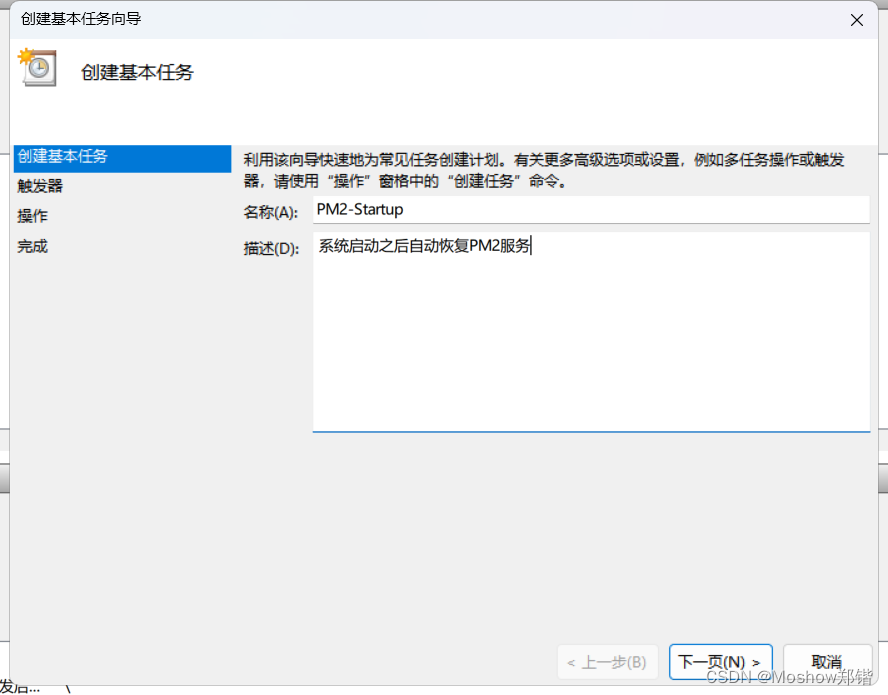
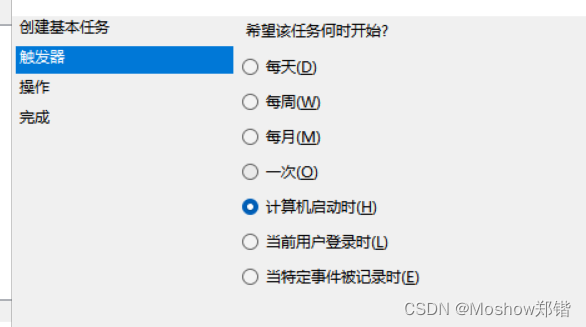
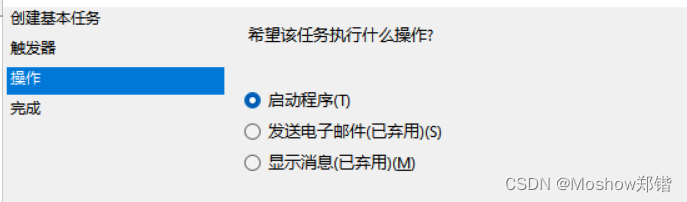
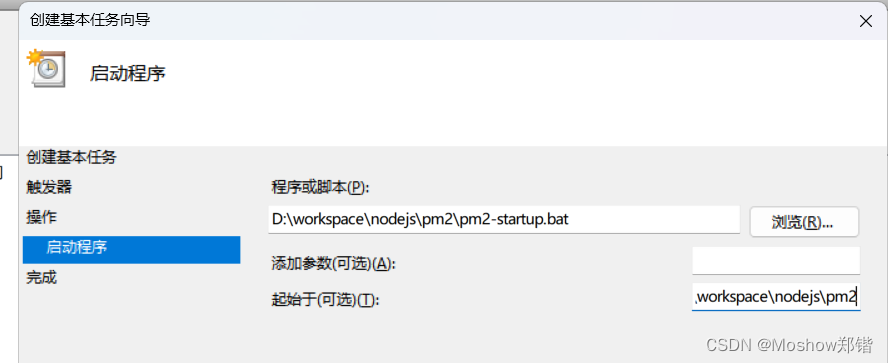
注意* : 记得这里起始于,输入一下pm2项目的路径,可以避免一些运行问题(例如路径)
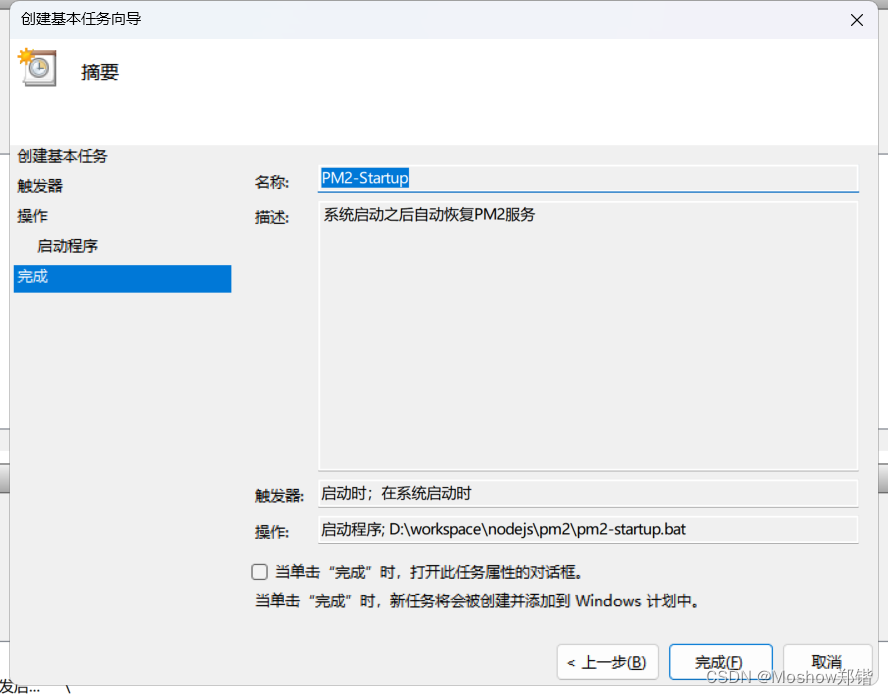
(注意:双击进入计划任务属性,把安全选项修改为“不管用户是否登陆都运行” ,否则像server上的一些service account,是不需要登陆的,那么这个任务将不会起作用)*
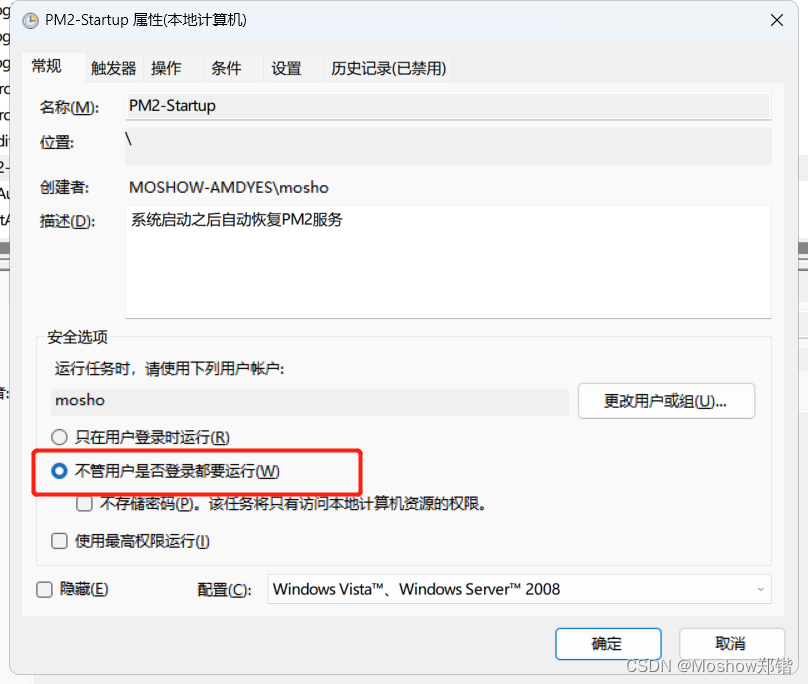
需要输入一次密码
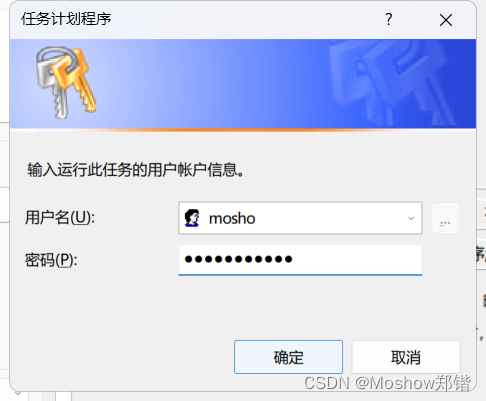
防止Pm2服务意外终止强力方法:Pm2-installer
那些什么node-windows, pm2 as windows那些都过时了,试试这个吧。
https://pm2.fenxianglu.cn/docs/general/persistent-application
https://github.com/jessety/pm2-installer
单js项目部署:NSSM安装系统服务
1.首先到NSSM官网下载NSSM 2.24
http://www.nssm.cc/download
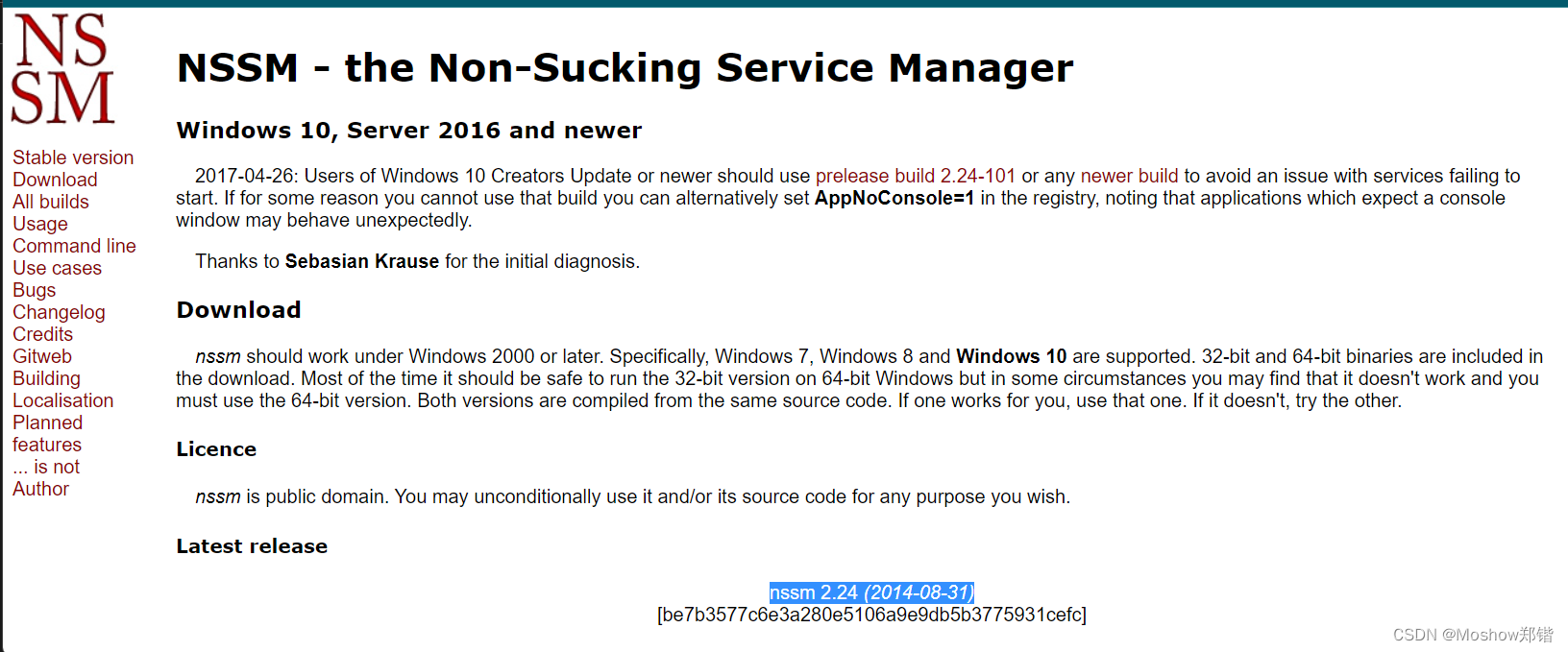
2.解压NSSM,找到win64/nssm.exe
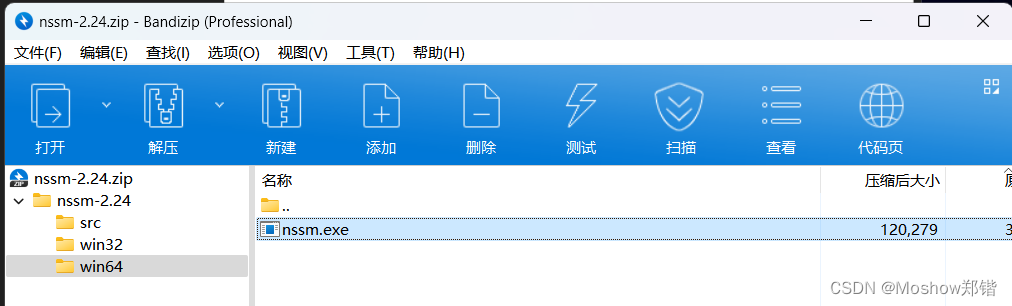
3.执行一下命令进行安装
nssm install pm2service